Guide d’utilisation pour recruteur
Comment puis-je me connecter en tant que recruteur ? Comment publier mon offre ? Où se trouve les candidatures reçues ? Toutes ces questions vous sont familières quand vous êtes sur une nouvelle plateforme.
Comme promis dans nos différentes communications, vous « Recruteur » vous avez la possibilité de gérer quelques étapes essentielles du votre recrutement sur notre plateforme. Nous vous donnons les explications des menus que vous trouverez une fois connecter et répondons ci-dessous à ces questions suscitées pour vous élucider.
I. Comment créer un compte ?
Aussi simple que cela puisse paraître, la création d’un compte vous prendra que quelques minutes pour avoir accès à la plateforme et à la multitude de fonctionnalités qu’elle propose.
Cliquez sur le lien s’inscrire qui se trouve à droite juste après le menu et renseignez vos informations personnelles dans le formulaire d’inscription :
- – Votre nom
- – Votre email
- – Votre mot de passe
- – Sélectionnez »Recruteur » : en cliquant sur le bouton correspondant
- – Cochez la case »J’accepte termes et conditions. »
Cliquez ensuite sur le bouton »S’enregistrer » et rendez-vous dans votre boite email pour confirmer votre inscription.

II. Explication de chaque menu (Colonne de gauche)
L’idée est de vous résumé la particularité de chaque menu situé à gauche de votre page. La capture ci-dessous vous permettra de vous retrouver facilement
- Tableau de bord : comme son nom l’indique, ici est résumé toutes vos données d’activités (nombre d’offres publié et/ou en attente, nombre de CVs réceptionnés, nombre d’abonnés etc)
- Mise à jour profil : qui permet de renseigner toutes les informations liées à votre entreprise (nom, adresse, logo, descriptif, spécialisation)
- Voir mon profil : c’est la Prévisualisation de votre fiche entreprise
- Mes offres d’emplois : ici est répertorié toutes vos offres actives, inactives ou en attente d’approbation par les administrateurs du site.
- Modèles d’émails : permet de rédiger vos mails par défaut qui seront envoyés chez le postulant
- CVs qui correspondent : ici est répertorié tous le CVs reçus et qui correspondent à vos exigences décritent dans l’offre publié
- CVs enregistrés : comme son nom l’indique, c’est l’endroit où voous trouverez vos CVs enregistrés
- Followers : tous vos abonnés y sont répertoriés avec les détails de leurs actions
- Mon abonnement : où vous retrouver les détails de votre abonnement (date d’expiration, nombre d’ofres restant etc)
- Mes notes : ce sont vos notes et avis que chaque visiteur vous mettra
- Mes commandes : toutes vos commandes y sont répertoriés avec un récapitulatif du statut (en attente ou actif)
- Panier : qui vous redirige vers la page panier pour finaliser un achat effectué
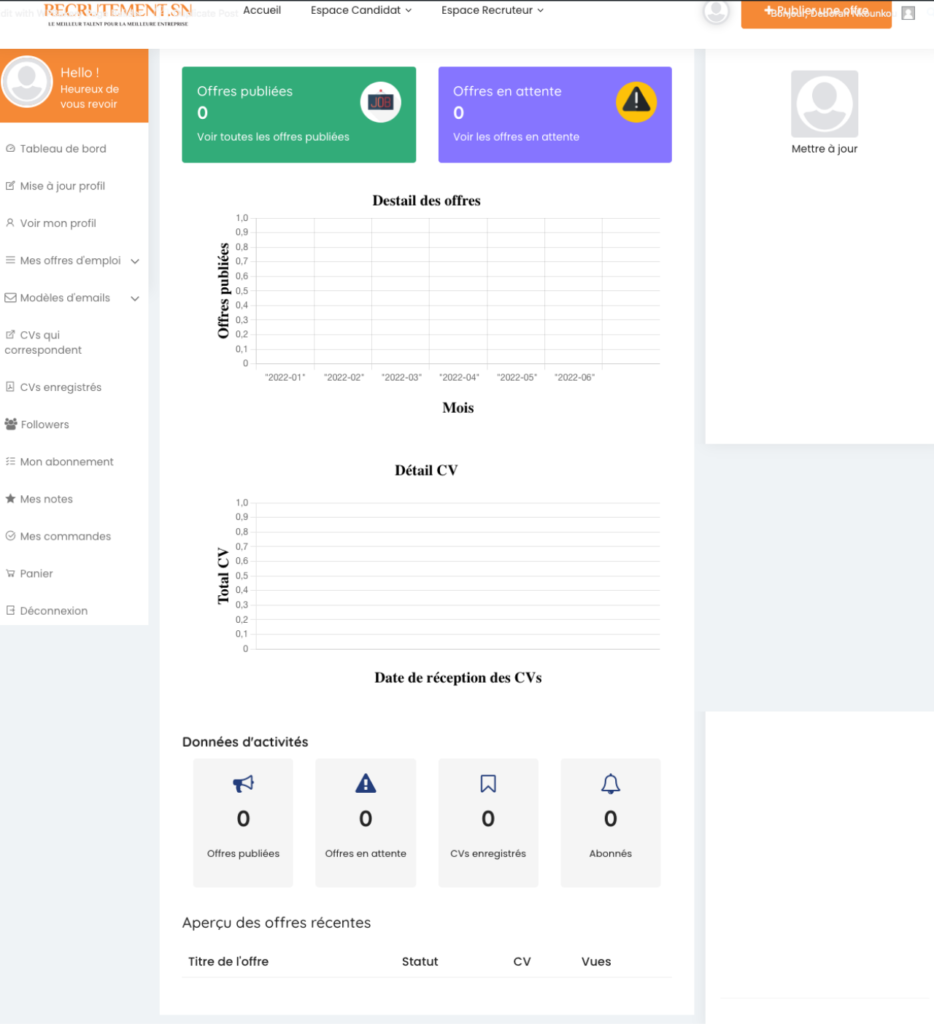
III. Mise à jour de votre profil
Pour commencer, nous vous conseillons de créer votre compte si ce n’est pas encore fait et de mettre à jour la photo de votre profil Entreprise (01) et ensuite de renseigner les informations liées à cette dernière (02)
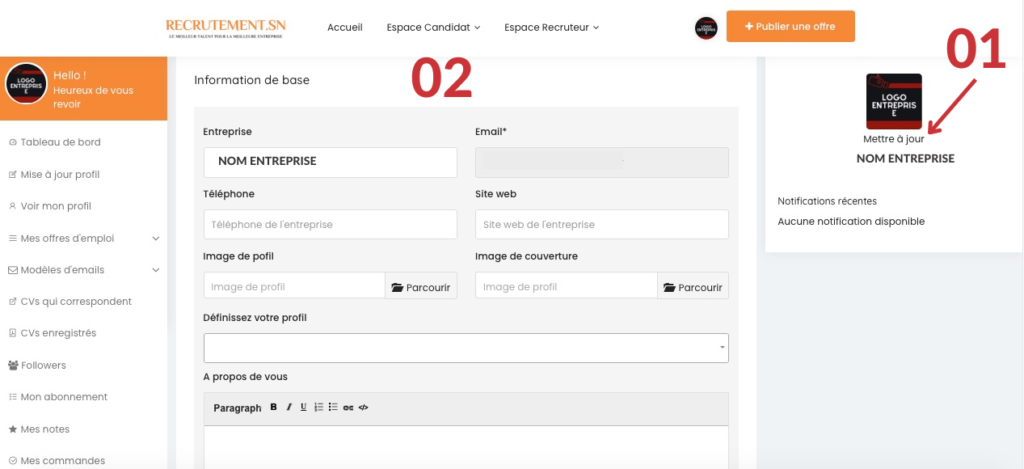
IV. Comment publier une offfre d'emploi ?
Une fois votre profil mis à jour, publiez votre offre d’emploi en cliquant sur le bouton « Publier une offre » qui se trouve tout à fait à droite du menu (03)

Renseignez tous les champs pour décrire votre offre et avant de la soumettre, boostez la visibilité de votre offre en sélectionnant une ou plusieurs options (04) (ces options sont actifs en fonction de l’abonnement que vous choisirez)
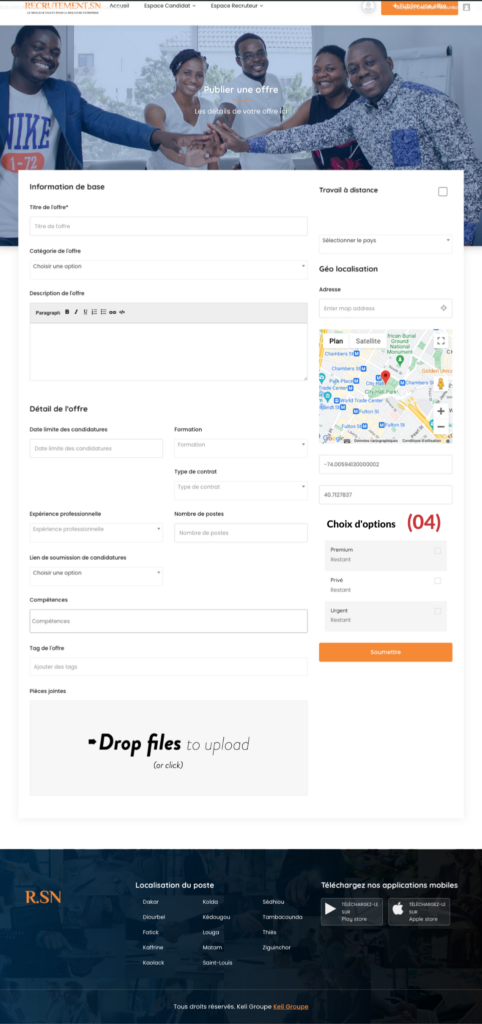
- Explications des options :
Prenium : permet de mettre votre offre en vedette (c’est à dire qu’elle sera mise en évidence en première ligne)
Nous vous invitons à rejoindre d’autres recruteurs du Sénégal en créant votre compte gratuitement en cliquant ici et à publier vos offres d’emploi en illimité.


Comments are closed